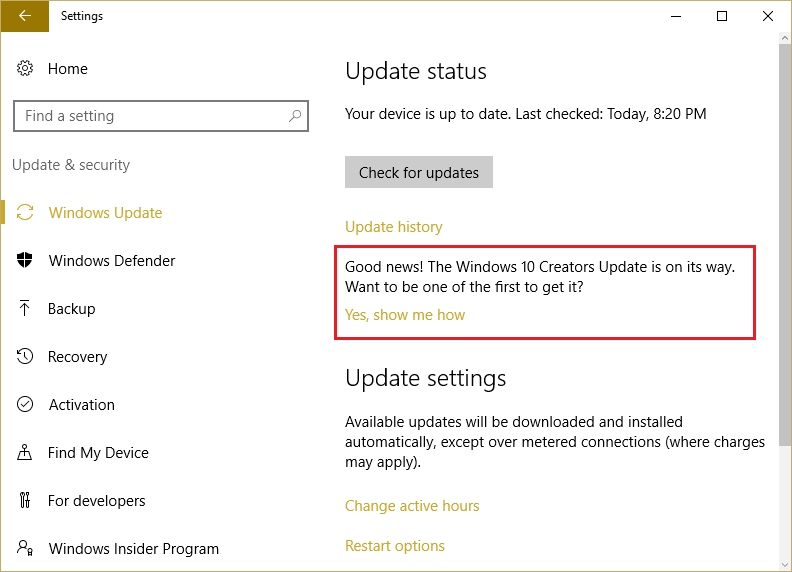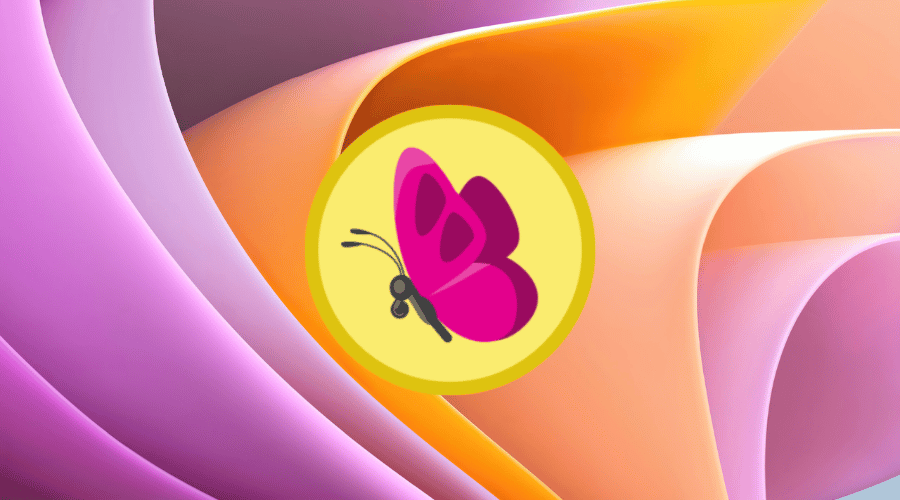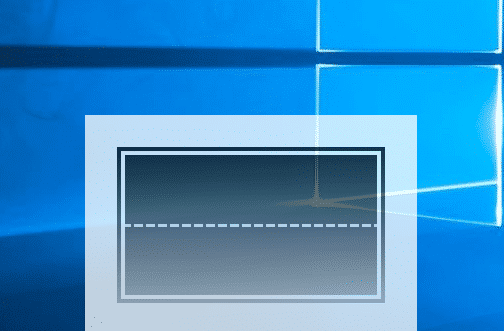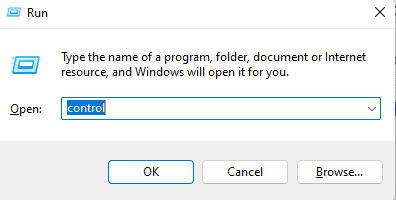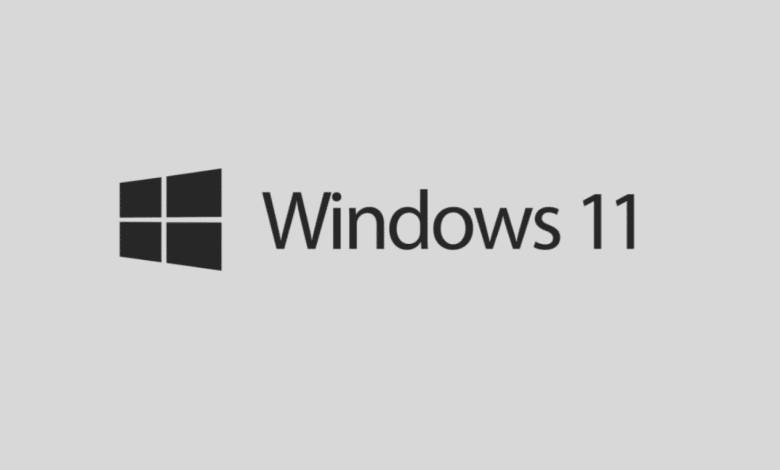
Este tutorial le mostrará paso a paso cómo hacer que el Explorador de archivos deje de agrupar archivos por fecha en Windows 11.
Cómo hacer que el Explorador de archivos deje de agrupar archivos por fecha en Windows 11
1. Abra el Explorador de archivos.
2. Haga clic en Ordenar > Agrupar por > (Ninguno).

La agrupación de archivos está ahora desactivada para esta carpeta. Si desea desactivar la agrupación de archivos para todas las carpetas, siga los pasos que se indican a continuación.
3. Haga clic en los tres puntos (…) > Opciones.

4. Haga clic en Ver.
5. Haga clic en el botón Aplicar a carpetas.

6. Haga clic en Sí para confirmar.
7. Haga clic en Aceptar en la parte inferior de la ventana “Opciones de carpeta”.
La agrupación de archivos está ahora desactivada para todas las carpetas.
Referencias:
https://www.thewindowsclub.com/how-to-disable-file-grouping-in-explorer-on-windows-10